URPM – Czy wiesz, że …
Czy wiesz, że …
Tworzenie scenariusza zaczyna się od wyboru kryterium wyszukiwania w pierwszym kroku. Na liście „Podstawowe” z lewej strony ekranu widoczne są trzy opcje: „Hospitalizacja”, „Pacjent”, „Wizyta”. Wybór jednej z nich decyduje o kontekście wyszukiwania danych. Jeżeli potrzebne są informacje o zdarzeniach medycznych, które zaszły w trakcie hospitalizacji pacjentów, to należy wybrać kryterium „Hospitalizacja”. Każda hospitalizacja spełniająca zadane przez użytkownika kryteria filtrowania będzie osobnym wierszem tabeli wynikowej.
W poniższym przykładzie zostały wyszukane hospitalizacje pacjenta z rozpoznaniem nowotworu złośliwego krtani. Dla uproszczenia wybrano jednego pacjenta po dacie urodzenia. Po określeniu warunków konieczne jest ich zapisanie. Należy kliknąć na ikonę „dyskietki” w lewym dolnym rogu, aby rozpoczęło się wyszukiwanie danych.
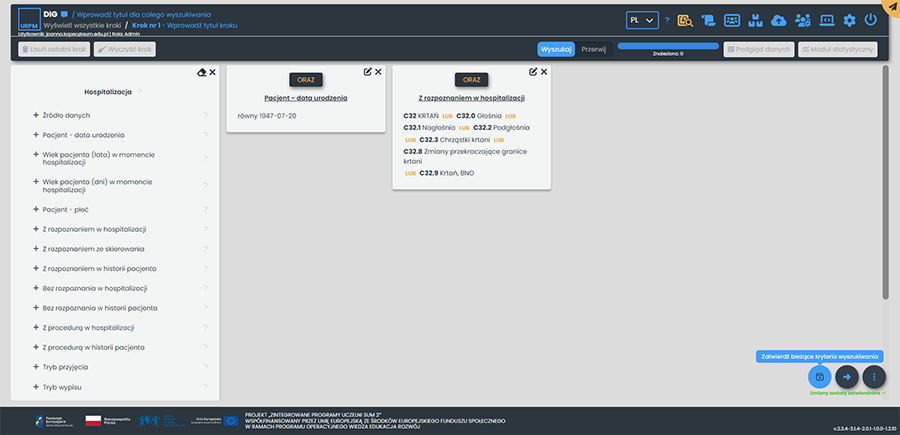
Po znalezieniu danych i kliknięciu na klawisz „Podgląd danych” można zobaczyć tabelę wynikową. Jeśli „Panel kolumn” z lewej strony jest ukryty należy kliknąć na szary pasek ze znakiem „>” przy lewej krawędzi okna. Zaznaczenie na liście kolumn „Hospitalizacja (id) [Id hospitalizacji]” i „Pacjent (id) [Id pacjenta]” spowoduje wyświetlenie odpowiednio identyfikatorów hospitalizacji i pacjenta. Identyfikatory hospitalizacji są dwa różne. Identyfikator pacjenta powtarza się i jest to tzw. identyfikator wewnętrzny przypisany pacjentowi w danym szpitalu.
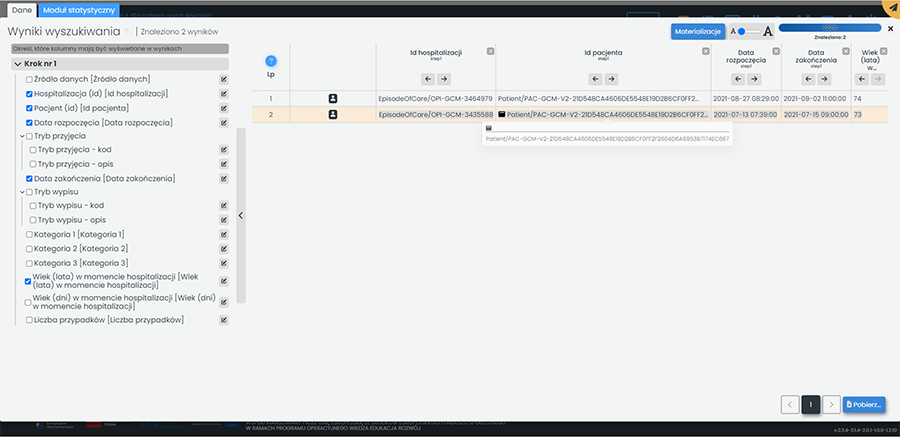
Jeżeli gromadzone w scenariuszu dane mają dotyczyć całego przebiegu leczenia pacjenta, to należy wybrać kryterium podstawowe „Pacjent”. W przykładzie wprowadzono te same filtry wyszukiwania, co w pierwszym przykładzie.
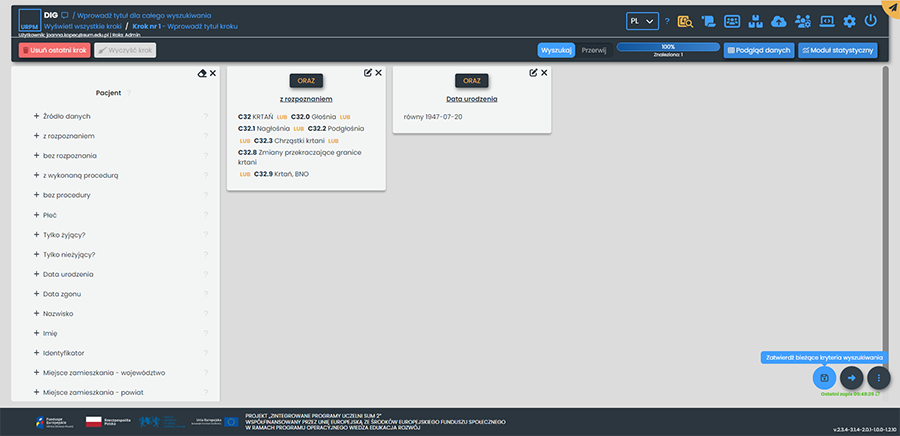
W podglądzie danych należy zaznaczyć kolumny „Pacjent (id) [Id pacjenta]” i „Identyfikator [Identyfikator zewn. pacjenta]”. W tabeli wynikowej jest pojedynczy wiersz o tym samym wewnętrznym identyfikatorze pacjenta, co przy wyszukiwaniu w kontekście hospitalizacji. Gdyby ten sam pacjent był leczony także w innym szpitalu, to o ile jego identyfikator wewnętrzny w tym szpitalu byłby inny, to identyfikator zewnętrzny byłby taki sam.
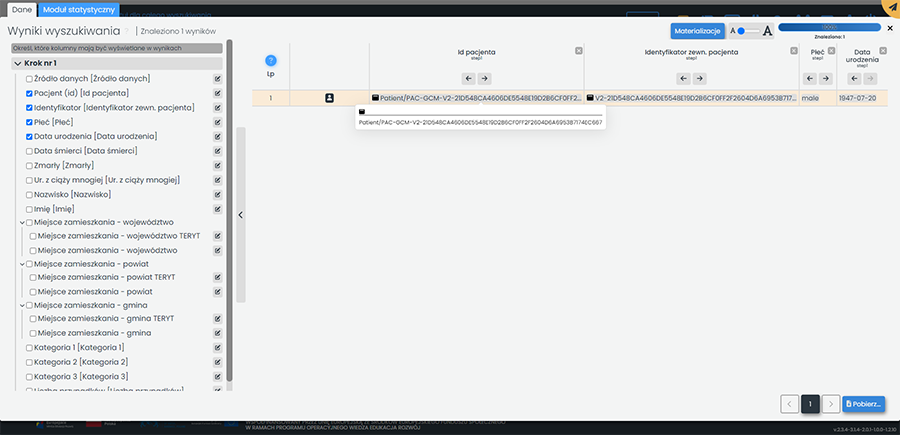
Trzecie kryterium wyszukiwania pozwala wyszukać wizyty ambulatoryjne pacjentów. Każdy wiersz tabeli wynikowej dotyczy jednej wizyty. W przykładzie wprowadzono filtry wyszukiwania „Z rozpoznaniem na wizycie” i wybrano wszystkie rozpoznania dla „C32” oraz wprowadzono datę urodzenia pacjenta, czyli tak jak w powyższych przykładach.
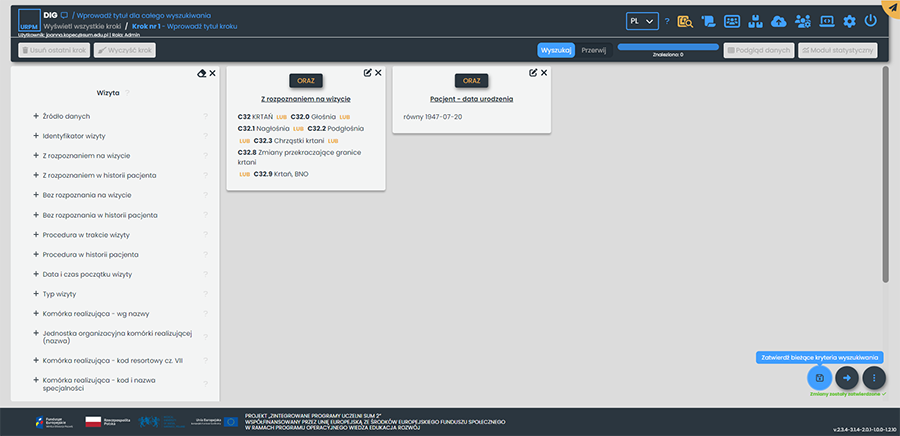
W podglądzie danych zaznaczenie na liście kolumn z lewej strony „Wizyta (id) [Wizyta (id)]” i „Pacjent (id) [Id pacjenta]” wyświetli odpowiednio identyfikatory wizyty i pacjenta. Różnych identyfikatorów wizyt jest jedenaście. Identyfikator pacjenta jest ten sam we wszystkich wierszach i równy identyfikatorowi pacjenta z powyższych przykładów.
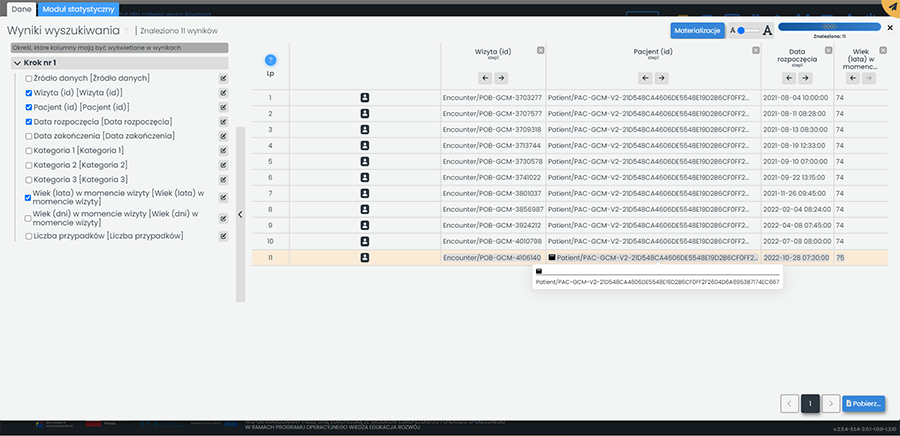
Kliknięcie ikony „ludzika” otworzy Moduł historii pacjenta, gdzie można odszukać znalezione hospitalizacje i wizyty ambulatoryjne po dacie ich rozpoczęcia.
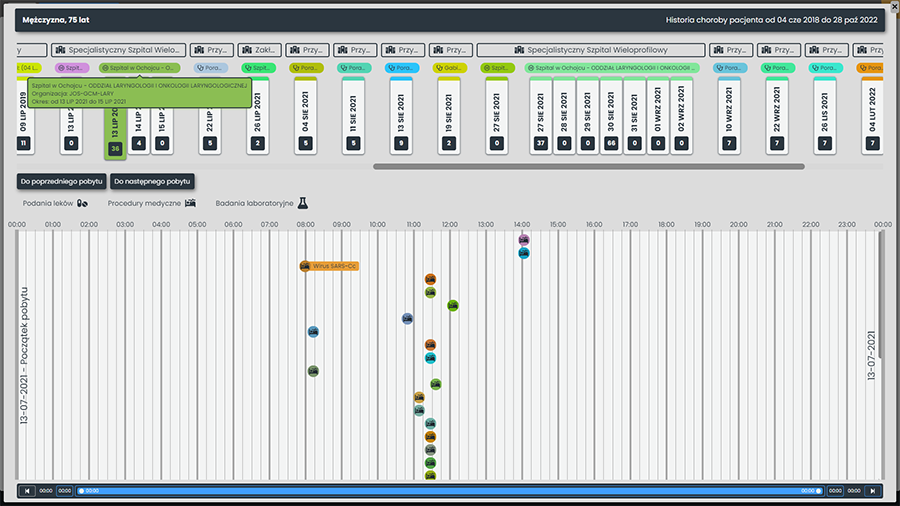
W pierwszym kroku są wyszukiwane tylko podstawowe informacje. Aby zebrać potrzebne dane należy dodać kolejne kroki scenariusza. Każdy kolejny krok powoduje uzupełnienie tabeli wynikowej o nowe kolumny.
Wybór kontekstu wyszukiwania w pierwszym kroku opisano na stronie
https://urpm.sum.edu.pl/dig-guide/modul_wyszukiwania/kryteria_krok_pierwszy.html
i omówiono w trakcie szkolenia (od 00:05:00)
https://urpm.sum.edu.pl/dig-guide/nagrania/szkolenie1.html.